|
ข้อมูลในเซลล์
บางครั้งเมื่อป้อนลงไปแล้ว หรือกรณีที่มีการจัดแต่งข้อมูล อาจจะไม่ปรากฏผลตามความเป็นจริง
แต่แสดงในรูปแบบเครื่องหมาย # เต็มเซลล์ หรือล้ำไปยังเซลล์อื่น
หรือขนาดของเซลล์ไม่เหมาะสมกับขนาดของข้อมูลภายใน หมายความว่า
ความกว้างของคอลัมน์นั้นๆ ไม่อเหมาะกับขนาดของข้อมูล ซึ่งแก้ไขโดยการขยายหรือลดความกว้างของคอลัมน์
วิธีที่
1 การขยาย หรือลดความกว้างด้วยการลากเมาส์
- เลื่อนเมาส์ไปชี้ที่เส้นคั่นระหว่างหัวคอลัมน์
จะปรากฏเมาส์เป็นรูปลูกศร 2 ทิศในแนวซ้าย-ขวา
- Drag
เมาส์ให้ได้ขนาดของคอลัมน์ตามที่ต้องการ แล้วจึงปล่อยเมาส์
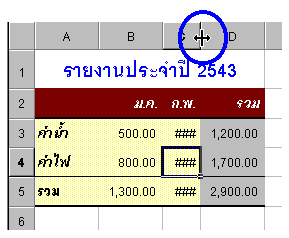
วิธีที่
2 การขยาย-ลดความกว้างของคอลัมน์ให้เหมาะสมกับข้อมูลภายใน (Auto
Fit)
- เลื่อนเมาส์ไปชี้ที่เส้นคั่นระหว่างหัวคอลัมน์
จะปรากฏเมาส์เป็นรูปลูกศร 2 ทิศในแนวซ้าย-ขวา
- Double
Click ที่เส้นคั่นคอลัมน์ โปรแกรมจะปรับความกว้างของคอลัมน์ให้เท่ากับขนาดของข้อมูลที่อยู่ภายใน
วิธีที่
3 ขยาย-ลดความกว้างของคอลัมน์หลาย ๆ คอลัมน์ให้เท่ากัน
- เลือกคอลัมน์โดย
Drag เมาส์ที่หัวคอลัมน์
- เลื่อนเมาส์ไปชี้ที่เส้นคั่นระหว่างหัวคอลัมน์
จะปรากฏเมาส์เป็นรูปลูกศร 2 ทิศในแนวซ้าย-ขวา

- Drag
เมาส์ให้ได้ขนาดของคอลัมน์ตามที่ต้องการ (หรือดับเบิ้ลคลิก)
แล้วจึงปล่อยเมาส์
- คอลัมน์ที่เลือกไว้
จะมีขนาดเท่ากันทั้งหมด
|